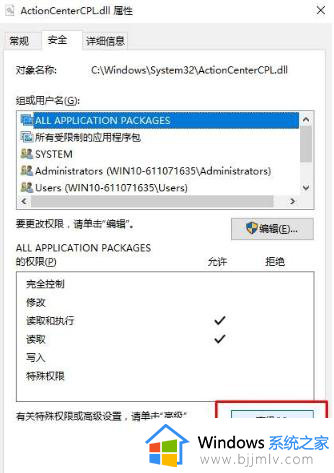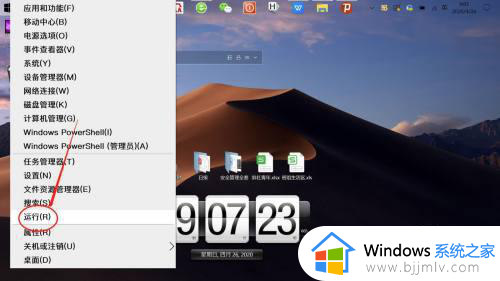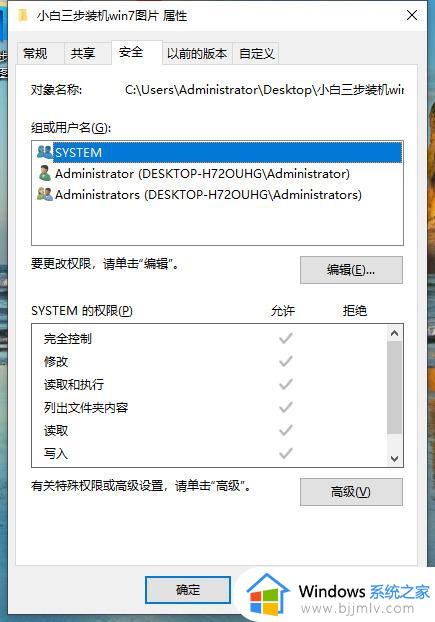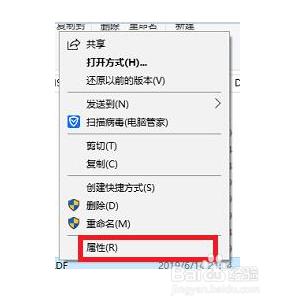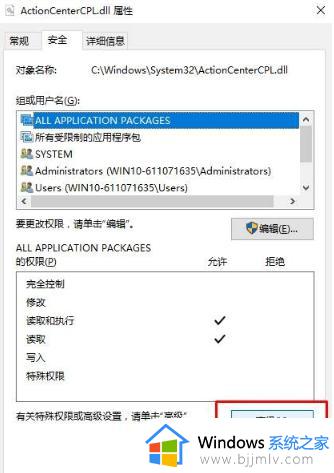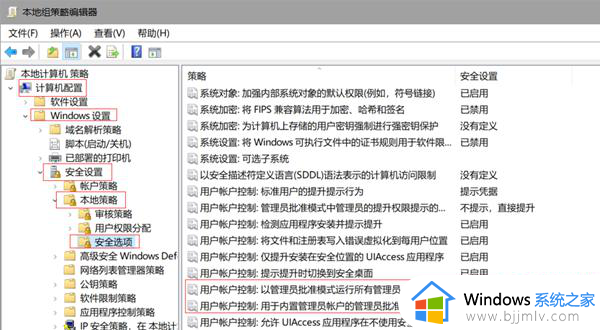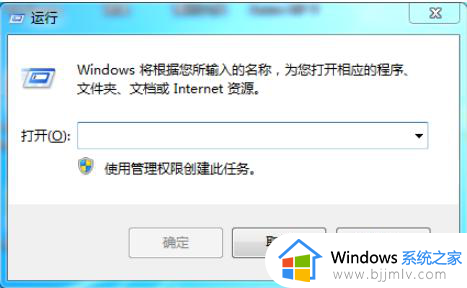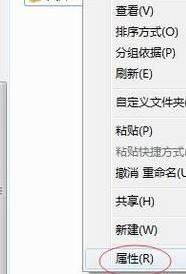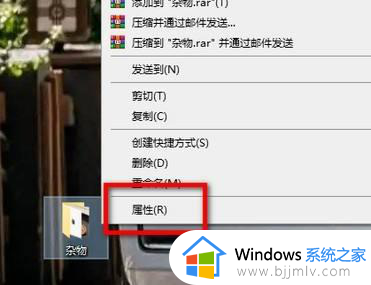win10需要管理员权限才能复制到此文件夹如何解决?
更新时间:2024-04-26 15:00:01作者:runxin
很多用户在操作win10系统的时候,也总是需要对电脑存放的各种文件进行移动路径,因此就会通过复制粘贴的方式来实现,可是当用户在win10电脑进行复制粘贴文件时,却莫名出现需要管理员权限才能复制到此文件夹的提示,对此小编就来教大家win10需要管理员权限才能复制到此文件夹如何解决相关内容。
具体方法如下:
1、右键点击文件,选择属性;
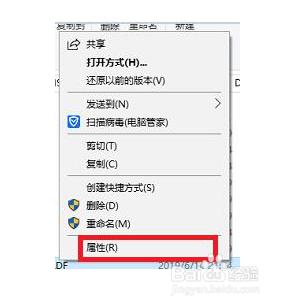
2、然后点击【安全】选项卡,再点击【高级】按钮;
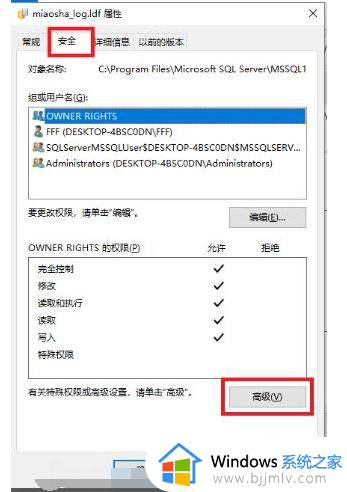
3、进入高级安全设置中,再点击“更改”;
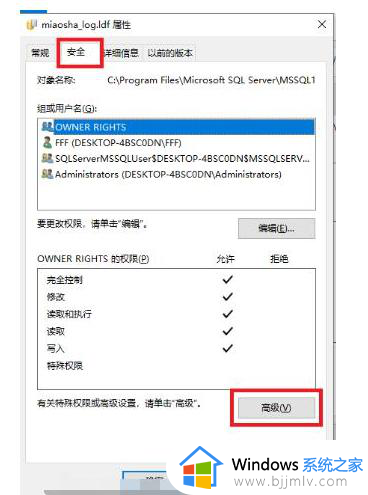
4、在选择用户或组中,我们再点击高级;
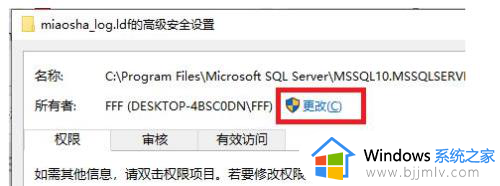
5、然后点击“立即查找”,之后会列出搜索结果,我们选择当前帐户,我的是FFF,选中后,确定;
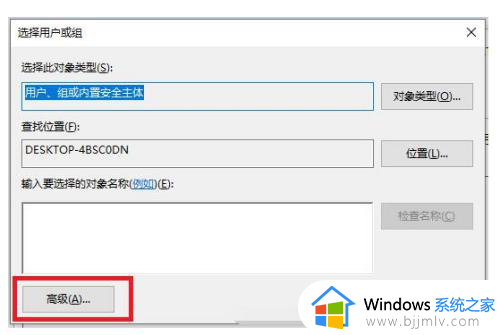
6、用户选好后,一直按确定就可以了;
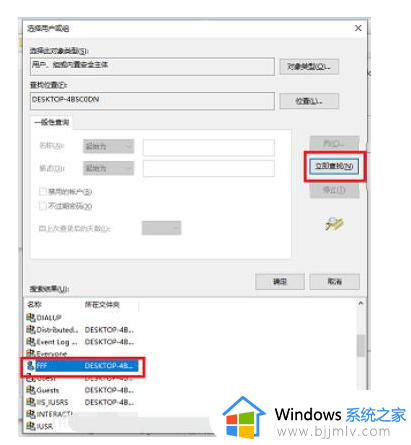
7、接着还是选中你的用户名,然后下方权限处勾选你需要的权限即可。
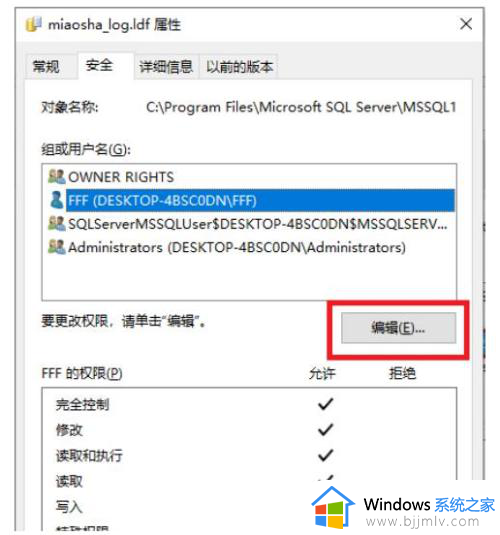
以上就是关于win10需要管理员权限才能复制到此文件夹如何解决相关内容了,如果您也遇到此类问题,可以按照小编讲解的方法来解决,希望这些方法能帮助到大家。